|
|
LAVIE Tab T14(2024年02月発表機種)でSDカードにデータをバックアップする方法 | ||
LAVIE Tab T14(2024年02月発表機種)でSDカードにデータをバックアップする方法 |
 | LAVIE Tab T14(2024年02月発表機種)で、SDカードにデータをバックアップする方法について教えてください。 |
 | タブレットの内部ストレージに保存されたデータをmicroSDカードにバックアップすると、誤って削除してしまった場合に復元できます。 |
はじめに
LAVIE Tab T14(2024年02月発表機種)では、外部記憶メディアとしてmicroSDカードを使用することができます。
写真や動画、ダウンロードした音楽など、タブレットに保存された大切なデータは、定期的にバックアップすることをおすすめします。
※ microSDカードは、別途購入が必要です。
microSDカードの取り扱い方法や確認事項の詳細は、タブレットに添付されているマニュアルや、microSDカードのマニュアルなど参照してください。
microSDカードの挿入口については、以下の情報を参照してください。
 LAVIE Tab(Android)で使用可能な外部記録メディアについて
LAVIE Tab(Android)で使用可能な外部記録メディアについて
※ タブレットの発表日については、NEC LAVIE公式サイトの商品情報検索のWebページから確認できます。
 パソコンの型番(型名)から発売時期を調べる方法
パソコンの型番(型名)から発売時期を調べる方法
※ ここではAndroid 14の画面で案内しています。
Androidのバージョンを確認するには、以下の情報を参照してください。
 Androidのバージョンを確認する方法
Androidのバージョンを確認する方法
操作手順
LAVIE Tab T14(2024年02月発表機種)でSDカードにデータをバックアップするには、以下の操作手順を行ってください。
ホーム画面を開き、「設定」をタップします。
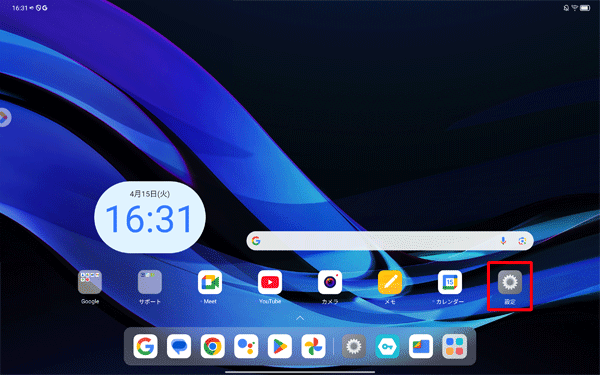
「設定」が表示されます。
画面左側から「一般設定」をタップし、一覧から「ストレージ」をタップします。
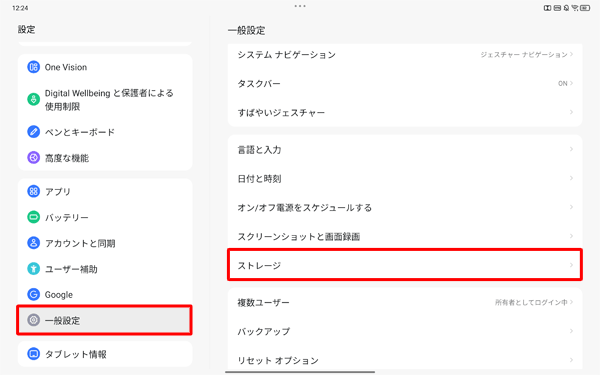
「ストレージ」が表示されます。
「ドキュメント、その他」をタップします。
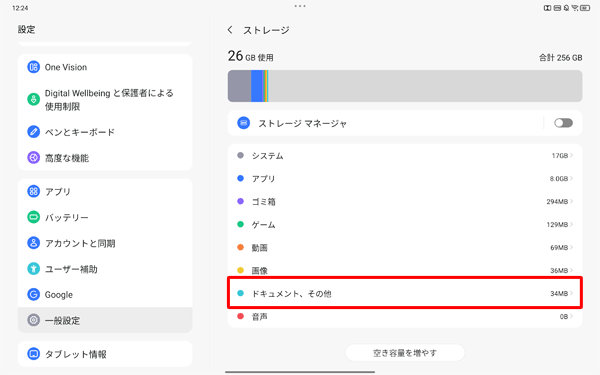
補足
「アプリで開く」が表示された場合は、「ファイル」をタップし、「常時」をタップします。
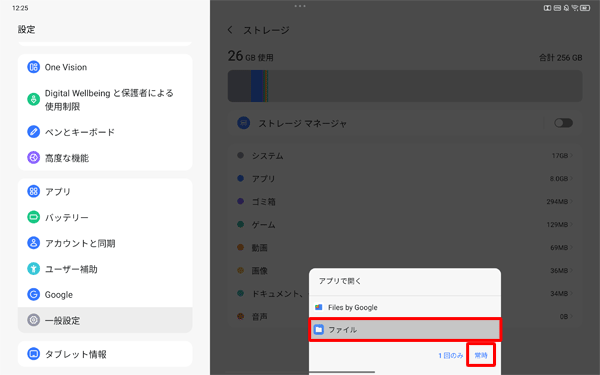
「ファイル」が表示されたら、バックアップしたいファイルが保存されているフォルダーをタップします。
ここでは例として、「ピクチャ」フォルダーをタップします。
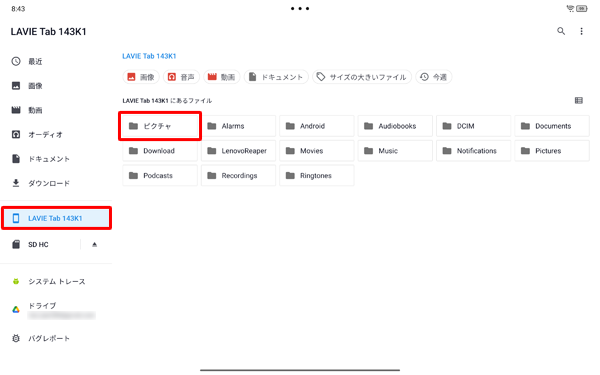
画面右上の「
 」をタップし、表示されたメニューから「すべて選択」をタップします。
」をタップし、表示されたメニューから「すべて選択」をタップします。
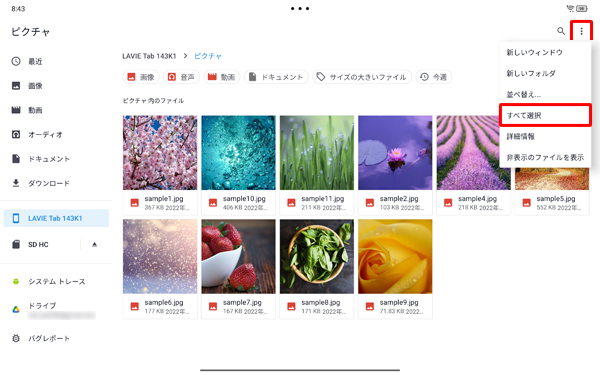
ファイルがすべて選択されたことを確認し、画面右上の「
 」をタップし、表示されたメニューから、「コピー」をタップします。
」をタップし、表示されたメニューから、「コピー」をタップします。
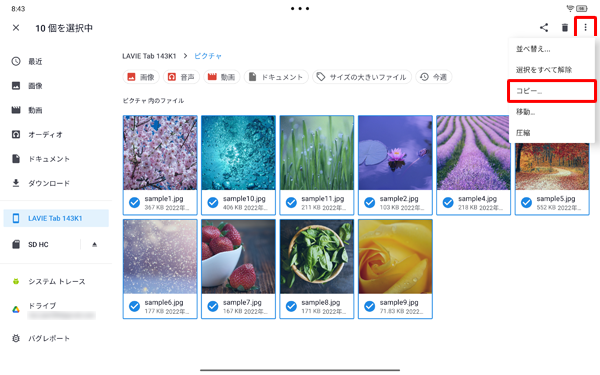
「ダウンロード」が表示されたら、画面左上の「
 」をタップします。
」をタップします。
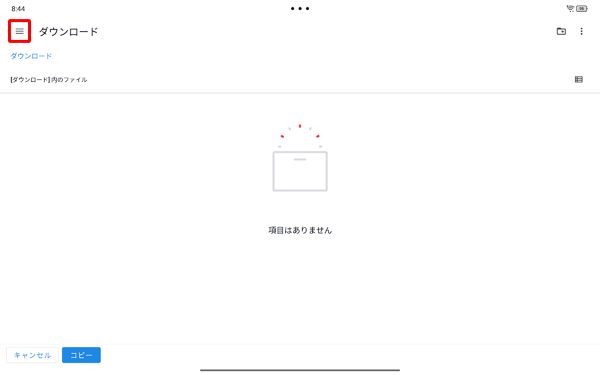
表示された一覧から、「SD HC」をタップします。
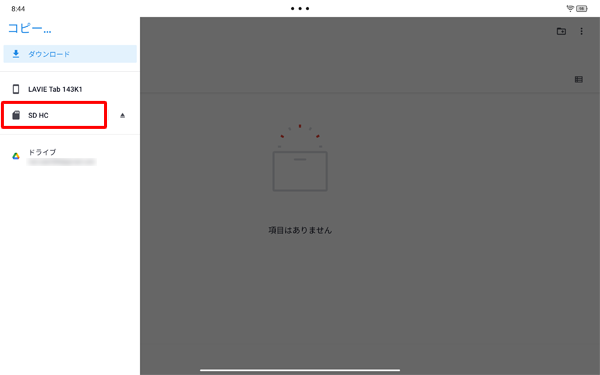
「SD HC」が表示されます。
画面左下の「コピー」をタップします。
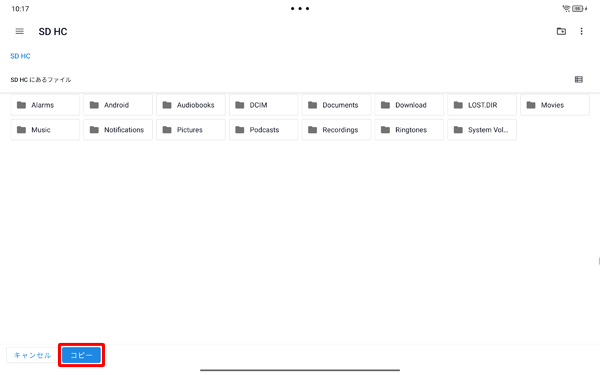
バックアップしたファイルが、すべて保存されてたことを確認します。
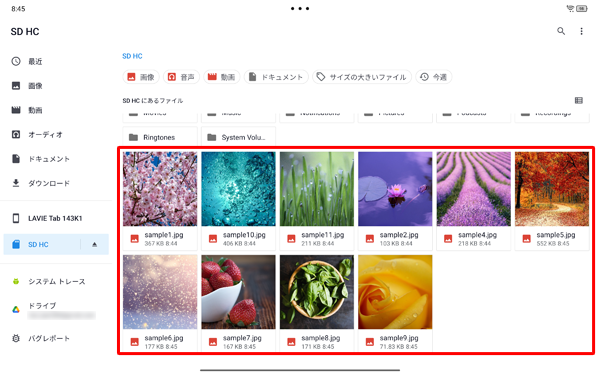
以上で操作完了です。
対象製品
PC-T1495HAS
Q&Aをご利用いただきありがとうございます
この情報はお役に立ちましたか?
お探しの情報ではなかった場合は、Q&A検索から他のQ&Aもお探しください。
 Q&A検索 - トップページ
Q&A検索 - トップページ
 パソコン用語集
パソコン用語集
|
|
|











